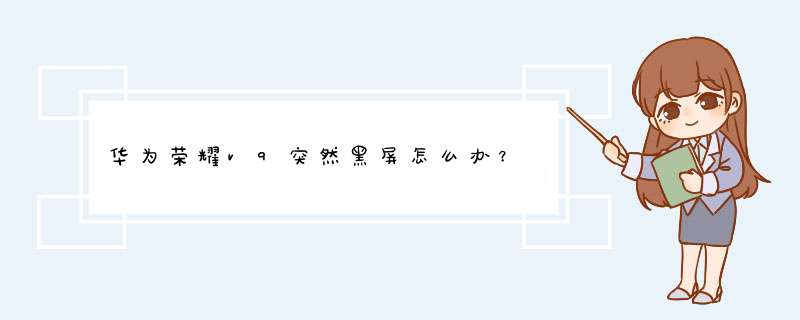
荣耀V9手机突然黑屏解决方法如下:
1、请长按电源键 10s 以上强制重启手机尝试解决。如图:
2、请确认是否有过刷机行为或使用过第三方刷机软件。非官方系统会影响手机的稳定性。请将手机恢复到官方系统使用。
3、请确认是否打开了多个应用在同时运行。多个应用程序在后台运行会占用过多内存或其他资源,手机超出负荷就会死机或卡死。请及时关闭或退出暂时不需要使用的应用程序或高耗电应用,释放系统资源。如图:
4、请确认是否是安装了某个软件或者点击某个不明链接之后,手机出现死机。您可以在开机过程中连续短按音量下键直到完成开机,屏幕左下角出现“安全模式”字样时说明手机已进入“安全模式”。此时您可以卸载此前安装的软件或者备份重要数据,或尝试将手机恢复出厂设置。
5、请确认是否误删除过系统文件。系统在运行时,无法找到对应的文件,从而发生错乱,导致手机出现故障。请备份重要数据后进行恢复出厂设置尝试。
6、请确认是否长时间使用手机或边充电边使用手机。该情况下可能导致手机过热,出现死机、重启或黑屏。请关闭不常使用的后台应用。请勿边充电边玩手机。
7、请确认是否安装了Micro SD卡。请重新插拔Micro SD卡后检查问题是否仍然存在。如果问题存在则可能是接触不良,如果问题不存在了,则可能是Micro SD本身损坏或与手机系统不兼容。建议更换优质Micro SD卡。
8、请确认是否在玩大型游戏或者运行某些第三方应用程序。某些第三方应用与系统不兼容性可能导致手机死机、重启或卡死。
9、如果上述操作后仍无法解决问题,并且手机死机、重启、蓝屏、黑屏、卡死完全没有规律可循,则可能是硬件故障。请提前备份重要数据并携带购机发票前往售后服务网点检测。
手机在使用过程中出现黑屏现象,请长按音量下键+电源键10秒或长按电源键10秒以上强制重启手机,并按照以下方法排查:
确认是否在边充电边使用手机时出现异常
该情况会导致手机过热,从而出现异常。建议尽量避免边充电边玩手机。
确认是否运行不兼容的应用程序
多个应用程序在后台运行会占用过多内存或其他资源,手机超出负荷可能会出现异常。建议尽量避免多个应用程序同时运行。某些第三方应用与系统不兼容可能导致手机死机、系统卡死从而发生黑屏,建议进入应用市场下载最新版本应用,并将手机系统更新到最新版本。升级前记得备份手机数据(QQ和微信等第三方应用需单独备份)
如果系统不停报错、无法正常开机,可以进入安全模式,卸载此前安装的软件。进入和退出安全模式:在开机过程中同时按住电源键和音量上键,直至出现选择界面,用音量键控制光标选择安全模式,按电源键进入;重启手机即可退出安全模式。
确认是否安装过非官方系统
非官方系统会影响手机的稳定性,导致手机出现异常,建议携带购机凭证前往服务中心恢复或升级系统。
确认是否误删除过系统文件
系统在运行时,无法找到对应的文件,从而发生错乱,导致手机出现故障。尝试通过手机助理或者通过 eRecovery 恢复手机系统版本。
如果手机修复系统前可以正常显示HD图标,修复后不能显示了,建议您将SIM卡拔下,换另外一个运营商的SIM卡,待正常注册到网络之后,将该SIM卡拔下,再将遇到问题的SIM卡插入到手机。
仍然无法解决
如果问题仍然存在,请您携带购机凭证前往服务中心进行检测处理。建议您使用手机时,不要点击不明链接,防止手机被植入病毒。
如果您的手机在使用过程中出现黑屏现象,请您按照以下方法排查:
1强制重启设备
建议您强制重启设备。如果不能重启或重启后仍然出现黑屏、蓝屏,可能是硬件故障。请您备份数据后(QQ、微信等第三方应用需单独备份)携带购机凭证前往 华为客户服务中心进行检测处理。
如果可以重启,建议按照以下方案继续排查。
2检查是否在以下场景下出现故障
通话过程中黑屏。为了增加设备续航时间,通话过程中,如果距离传感器被遮挡,设备就会自动熄屏,远离后重新亮屏。
达到设置的休眠时间。达到休眠时间后屏幕会先变暗再自动熄屏,按压电源键即可重新点亮屏幕。
环境温度过高或过低导致设备自动关机黑屏。此时请您待设备恢复正常温度后再使用。建议您尽量保持设备在0℃-35℃环境温度下使用,可以避免此问题发生,减少电池损耗。
录屏时屏幕黑屏但查看录制的视频正常。如果出现该现象可能是屏幕故障。请您携带购机凭证前往 华为客户服务中心进行检测处理。
3检查设备存储空间
如果存储空间低于10%,系统性能会急剧下降。请检查剩余存储空间,如果剩余空间较少,您可以使用手机管家清理存储空间,建议保留至少20%空间。
4检查是否运行不兼容的应用程序
多个应用程序在后台运行会占用过多内存或其他资源,设备超出负荷可能会出现异常。建议您尽量避免多个应用程序同时运行。
某些第三方应用与系统不兼容可能导致设备死机、系统卡死从而发生黑屏或重启等现象,建议您进入应用市场下载最新版本应用。
如果系统不停报错、无法正常开机,您可以进入,然后进入设置,搜索进入应用管理,卸载此前安装的软件。
5检查是否安装了 microSD卡
请您重新插拔 microSD 卡后检查问题是否仍然存在。如果问题不存在则可能是接触不良,如果问题仍然存在了,则可能是 microSD 本身损坏或与系统不兼容。建议更换优质 microSD 卡。
6确认是否误删除过系统文件
系统在运行时,无法找到对应的文件,从而发生错乱,导致设备出现故障。
通过华为手机助手或者通过 系统修复 恢复手机版本可能会导致设备数据丢失,如果设备能正常进入系统,请您立即备份数据(QQ、微信等第三方应用需单独备份)。
7检查系统版本
建议您将设备升级到最新系统版本(QQ、微信等第三方应用需单独备份)。
非官方系统会影响设备的稳定性,导致设备出现异常。若您安装过非官方系统,建议您携带购机凭证前往华为客户服务中心恢复或升级系统。
8仍然无法解决?
如果问题仍然存在,请您备份数据后(QQ、微信等第三方应用需单独备份)携带购机凭证前往 华为客户服务中心进行检测处理。同时建议您使用手机时,不要点击不明链接,防止被植入病毒。相关链接如下:客户服务中心维修备件价格预约服务
若开机时手机黑屏,建议进行以下排查:
同时长按音量下键和电源键10秒以上,尝试强制重启手机。
可能是电量已耗尽,建议使用标配充电器持续充电30分钟以上,然后再尝试开机。
如果仍然无法解决,请携带相关购机凭证到附近的服务中心检修。找到荣耀手机预置应用-我的荣耀App,打开后进入服务页,点击快捷服务>到店服务,即可查询附近的荣耀授权服务中心,建议您去荣耀授权服务中心前,提前备份数据(QQ和微信等第三方应用单独备份),携带购机凭证,提前电话联系荣耀授权服务中心,确定一下时间,以免耽误您的时间~
如果您使用的是华为手机,在使用过程中出现黑屏现象,请您长按电源键10秒以上(EMUI 110机型需要同时按住音量下键和电源键 10 秒以上)强制重启手机,并按照以下方法排查:
1 确认是否在以下场景下黑屏
(1)手机通话过程中黑屏。为了增加手机续航时间,通话过程中,如果距离传感器被遮挡,手机就会自动熄屏,远离后重新亮屏。
(2)手机到达设置的休眠时间。手机到达设置的休眠时间后会自动熄屏,重新进入时手动亮屏。
2 确认是否在边充电边使用手机时出现异常
该情况会导致手机过热,从而出现异常。建议您尽量避免边充电边玩手机。
3 检查手机存储空间
请检查手机剩余存储空间,如果存储空间低于10%,系统性能会急剧下降,建议您尽可能保证手机存储空间多一些,建议保留20%空间。
查看方法:进入手机设置,搜索存储,查看可用空间和剩余空间。如果剩余空间比较少,建议打开手机管家,选择清理加速,将一些不用的文件或应用进行清理。
4 确认是否运行不兼容的应用程序
(1)多个应用程序在后台运行会占用过多内存或其他资源,手机超出负荷可能会出现异常。建议您尽量避免多个应用程序同时运行。
(2)某些第三方应用与系统不兼容可能导致手机死机、系统卡死从而发生黑屏,建议您进入应用市场下载最新版本应用,并提前备份数据(第三方通讯类应用需单独备份)将手机系统更新到最新版本。
如果系统不停报错、无法正常开机,您可以进入安全模式,然后进入手机设置,搜索进入应用管理,卸载此前安装的软件。
温馨提醒:
进入和退出安全模式:
EMUI 91以下:在开机过程中同时长按音量下键完成开机,屏幕左下角出现安全模式字样时,说明手机已进入;
HarmonyOS &EMUI 91及以上:在开机过程中同时长按电源键及音量上键,直到出现Recovery模式,选择安全模式;
Mate30 Pro & Mate30 RS:手机开机振动后,连续按电源键5次进入;
重启手机即可退出安全模式。
5 检查系统版本
建议您检查手机系统版本是否为最新版本,进入设置,搜索进入软件更新,然后点击检查更新,如果不是的话,建议您将系统升级为最新版本。
温馨提醒:非官方系统会影响手机的稳定性,导致手机出现异常。若您安装过非官方系统,建议您携带购机凭证前往华为客户服务中心恢复或升级系统。
6 确认是否误删除过系统文件
系统在运行时,无法找到对应的文件,从而发生错乱,导致手机出现故障。尝试通过华为手机助手或者通过 eRecovery 恢复手机系统版本。
7 确认是否安装了 microSD
请您重新插拔 microSD 卡后检查问题是否仍然存在。如果问题不存在则可能是接触不良,如果问题仍然存在了,则可能是 microSD 本身损坏或与手机系统不兼容。建议更换优质 microSD 卡。
如果问题仍然存在,请您携带购机凭证前往 华为客户服务中心进行检测处理。
温馨提醒:如果您之前没有备份数据,恢复、升级手机系统版本和检测可能有数据丢失的风险。
如果您的手机无限重启或开机黑屏,请按以下方法尝试解决:
一,开机时手机黑屏,但是有铃声或振动
可能是屏幕问题,请携带相关购机凭证到附近的客户服务中心检修。
二,开机时手机黑屏,无响应,或闪红灯,或亮屏后又立即关机,或低电量不充电
1,建议您长按电源键18秒以上,尝试强制重启手机。
2,可能是电量已耗尽,建议您使用标配充电器持续充电30分钟以上,然后再尝试开机。
三,开机进入系统界面、升级界面、Recovery界面、机器人界面、FASTBOOT界面
可能是无意按到了开机键+音量键的组合键后进入了特殊模式导致,建议您长按电源键15秒以上,尝试强制重启手机(版本110 将强制重启手机的方式修改为需同时按住音量下键和电源键 10 秒以上),即可正常进入手机桌面。为避免您后续再次出现此情况,建议您检查按键是否容易卡住,或者佩戴的保护壳挤压到了按键。
四,如果以上方法无法解决您的问题或非以上场景,请尝试按照以下通用方法解决:以下方法可能会擦除您的个人数据,请您谨慎选择,如果手出现可以开机的状况,建议您立即备份好数据。
1 请您用数据线将手机连接至充电器或电脑USB,同时长按音量上键+电源键至少 30 秒以上,请确认是否可以进入系统恢复(eRecovery)模式。 如果可以,请您连接WLAN网络并按照提示恢复系统。
部分机型开机时,连续短按电源键,直至进入 eRecovery 模式。
2 请您同时长按音量上键+电源键至少 30 秒以上(不插入USB),请确认是否可以进入恢复出厂设置(Recovery)模式。 如果可以,请您将手机恢复出厂设置。
部分机型开机振动后,连续按电源键5次,直至进入 Recovery 模式。
3 如果您身边有电脑,请您用数据线将手机连接至电脑,同时长按音量下键+电源键至少 30 秒以上,请确认是否可以进入FASTBOOT模式。 如果可以,请您在电脑中安装手机助手,尝试修复手机系统。
部分机型手机关机状态下,通过 USB 数据线将手机连接至电脑,连续按 3~5 次电源键几秒后屏幕亮起,手机进入 FASTBOOT 系统修复模式。如果手机已经不能关机或循环重启中,将手机连接至电脑后长按电源键,强制关机。在关机后未亮屏时,连续按 3~5 次电源键进入 FASTBOOT 系统修复模式。
如果仍然无法解决,请携带相关购机凭证到附近的客户服务中心检修。
相关连接如下:
客户服务中心:https://consumerhuaweicom/cn/support/service-center/internetservice&cn&90324
预约服务:https://consumerhuaweicom/cn/support/reservation/internetservice&cn&90324
维修备件价格查询:https://consumerhuaweicom/cn/support/sparepart-price/internetservice&cn&90324
寄修服务:https://consumerhuaweicom/cn/support/express-repair/internetservice&cn&90324
如果您使用的是华为手机,在使用过程中出现黑屏现象,请您长按电源键10秒以上(EMUI 110机型需要同时按住音量下键和电源键 10 秒以上)强制重启手机,并按照以下方法排查:
1 确认是否在以下场景下黑屏
(1)手机通话过程中黑屏。为了增加手机续航时间,通话过程中,如果距离传感器被遮挡,手机就会自动熄屏,远离后重新亮屏。
(2)手机到达设置的休眠时间。手机到达设置的休眠时间后会自动熄屏,重新进入时手动亮屏。
2 确认是否在边充电边使用手机时出现异常
该情况会导致手机过热,从而出现异常。建议您尽量避免边充电边玩手机。
3 检查手机存储空间
请检查手机剩余存储空间,如果存储空间低于10%,系统性能会急剧下降,建议您尽可能保证手机存储空间多一些,建议保留20%空间。
查看方法:进入手机设置,搜索存储,查看可用空间和剩余空间。如果剩余空间比较少,建议打开手机管家,选择清理加速,将一些不用的文件或应用进行清理。
4 确认是否运行不兼容的应用程序
(1)多个应用程序在后台运行会占用过多内存或其他资源,手机超出负荷可能会出现异常。建议您尽量避免多个应用程序同时运行。
(2)某些第三方应用与系统不兼容可能导致手机死机、系统卡死从而发生黑屏,建议您进入应用市场下载最新版本应用,并提前备份数据(第三方通讯类应用需单独备份)将手机系统更新到最新版本。
如果系统不停报错、无法正常开机,您可以进入安全模式,然后进入手机设置,搜索进入应用管理,卸载此前安装的软件。
温馨提醒:
进入和退出安全模式:
EMUI 91以下:在开机过程中同时长按音量下键完成开机,屏幕左下角出现安全模式字样时,说明手机已进入;
HarmonyOS &EMUI 91及以上:在开机过程中同时长按电源键及音量上键,直到出现Recovery模式,选择安全模式;
Mate30 Pro & Mate30 RS:手机开机振动后,连续按电源键5次进入;
重启手机即可退出安全模式。
5 检查系统版本
建议您检查手机系统版本是否为最新版本,进入设置,搜索进入软件更新,然后点击检查更新,如果不是的话,建议您将系统升级为最新版本。
温馨提醒:非官方系统会影响手机的稳定性,导致手机出现异常。若您安装过非官方系统,建议您携带购机凭证前往华为客户服务中心恢复或升级系统。
6 确认是否误删除过系统文件
系统在运行时,无法找到对应的文件,从而发生错乱,导致手机出现故障。尝试通过华为手机助手或者通过 eRecovery 恢复手机系统版本。
7 确认是否安装了 microSD
请您重新插拔 microSD 卡后检查问题是否仍然存在。如果问题不存在则可能是接触不良,如果问题仍然存在了,则可能是 microSD 本身损坏或与手机系统不兼容。建议更换优质 microSD 卡。
如果问题仍然存在,请您携带购机凭证前往 华为客户服务中心进行检测处理。
温馨提醒:如果您之前没有备份数据,恢复、升级手机系统版本和检测可能有数据丢失的风险。
欢迎分享,转载请注明来源:品搜搜测评网

 微信扫一扫
微信扫一扫
 支付宝扫一扫
支付宝扫一扫
